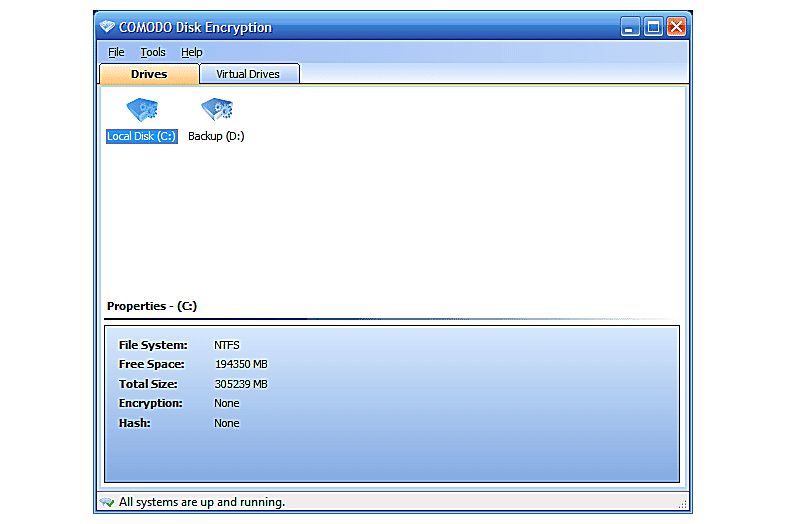COMODO Disk Encryption on ilmainen koko levyn salausohjelma, joka tukee sisäisten ja ulkoisten kiintolevyjen salausta sekä salattujen levyjen rakentamista. virtuaalinen kovalevyjä. Lisäsuojaa varten COMODO Disk Encryption voi käyttää jopa USB-laitetta todentamisena.
Mistä me pidämme?
- Helppokäyttöinen.
- Pieni latauskoko.
- Voi käyttää USB-asemaa todennuslaitteena.
- Salaa ulkoiset kiintolevyt.
Mistä emme pidä
- Poistettu vuonna 2010 (setä ei enää päivitetä)
- Ei tue joidenkin USB-laitteiden salausta
- Aloitettua salausta ei voi keskeyttää
- Ei voi salata useampaa kuin yhtä taltiota kerrallaan
- Ei toimi Windows 8, 10 tai 11 käyttöjärjestelmissä
COMODO Disk Encryption lopetettiin vuonna 2010. Tämä katsaus on versiosta 1.2, viimeisestä vakaasta julkaisusta. Voit myös ladata beta v2.0:n COMODOn keskustelupalstalta.
Lisätietoja COMODO-levyn salauksesta
COMODO Disk Encryption tukee monia erilaisia tiivisteitä ja salausalgoritmeja, mutta valitettavasti se ei tue Windows 7:ää uudempia käyttöjärjestelmiä:
- COMODO Disk Encryption toimisi Windows 7:n, Windows Vistan, Windows XP:n, Windows Server 2003:n ja Windows 2000:n kanssa
- Itse ohjelma voidaan suojata salasanalla luvattomien muutosten estämiseksi
- SHA1, SHA256, MD5 ja RipeMD160 ovat tuettuja hash-algoritmeja ja AES, Serpent, Blowfish ja 3DES ovat valittavissa olevia salausalgoritmeja.
- Jo asennettujen kiintolevyjen salaamisen lisäksi COMODO Disk Encryption mahdollistaa myös virtuaalisen salatun kiintolevyn luomisen
- Voi luoda mitä . kutsutaan Rescue Boot CD varmuuskopiointimenetelmän käynnistämiseksi salatulla järjestelmätaltiolla
- Se toimii myös pienenä varmuuskopiointityökaluna, koska sen avulla voit kopioida USB-kiintolevyn suoraan toiselle
Salaa kiintolevy COMODO Disk Encryption -salauksella
Noudata näitä ohjeita käyttääksesi ohjattua COMODO Disk Encryption -toimintoa kiintolevyn tai järjestelmäosion salaamiseen:
-
Avaa ohjelma, napsauta hiiren kakkospainikkeella asemaa, jota haluat käyttää ja valitse salata†
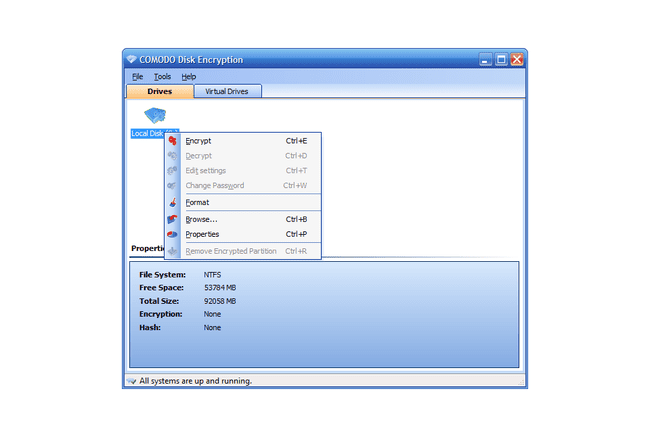
-
Valitse todennusmenetelmä ja valitse sitten Seuraava† Voit valita Salasana ja tai USB-tikku† Sinun ei tarvitse valita molempia, mutta voit tehdä sen, jos haluat lisäturvaa.
-
Valitse hajautus- ja salausalgoritmi. jos valitsit Salasana vaiheessa 2 sinua pyydetään nyt myös antamaan uusi salasana.
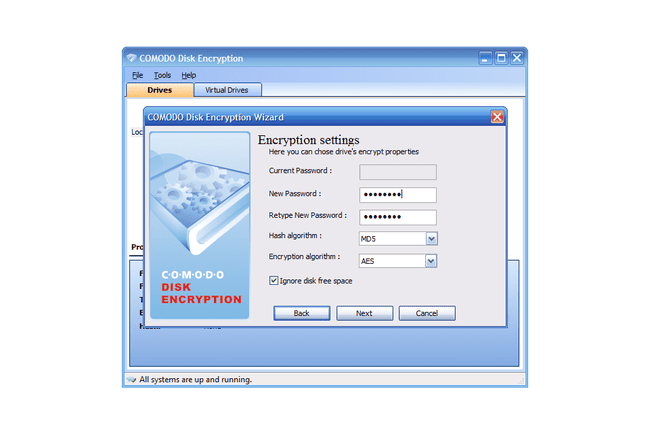
Vapaan levytilan huomioimatta jättäminen on oletusarvoisesti valittuna ja voidaan jättää ennalleen.
-
Valitse Seuraava† Jos annoit salasanan edellisessä vaiheessa, ja ei valmis valitse USB-todennus vaiheessa 2 ja siirry sitten vaiheeseen 6.
-
Valitse avattavasta luettelosta USB-asema, jota haluat käyttää todentamisena.
-
Valitse Viedä loppuun†
-
Osuma Joo aloittaaksesi salausprosessin.
Ajatuksia COMODO-levysalauksesta
COMODO Disk Encryption on mukava ohjelma, mutta vain siksi, että sitä on niin helppo käyttää. Koska siitä puuttuu ominaisuuksia, kuten tauko, täysi tuki USB-laitteille ja mahdollisuus salata useampi kuin yksi kiintolevy kerrallaan, emme suosittele, että se on ensimmäinen valintasi levyn salausohjelmaa valittaessa. Jos kuitenkin hyväksyt nämä haitat, muista asentaa COMODO Disk Encryption. Ottaen huomioon, että valikoimaa ei ole valtavasti vapaa levyn salausohjelmia, niiden käyttäminen ei varmastikaan haittaisi, jos sinulla on jotain erityistä, josta pidät. COMODO tuottaa fantastisia ilmaisohjelmia, kuten COMODO Backup, ilmainen varmuuskopiointiohjelma ja COMODO Rescue Disk, ilmainen käynnistettävä virustorjuntatyökalu. Emme vain ole tämän heidän tuotteensa suuri fani. Mielestämme COMODO Disk Encryption olisi helpompi suositella, jos se olisi vielä kehitysvaiheessa ja siinä olisi joitain parempia ominaisuuksia. Mutta sellaisenaan uskomme todella, että VeraCrypt tai DiskCryptor ovat parempia valintoja, jos et halua käyttää BitLockeria.